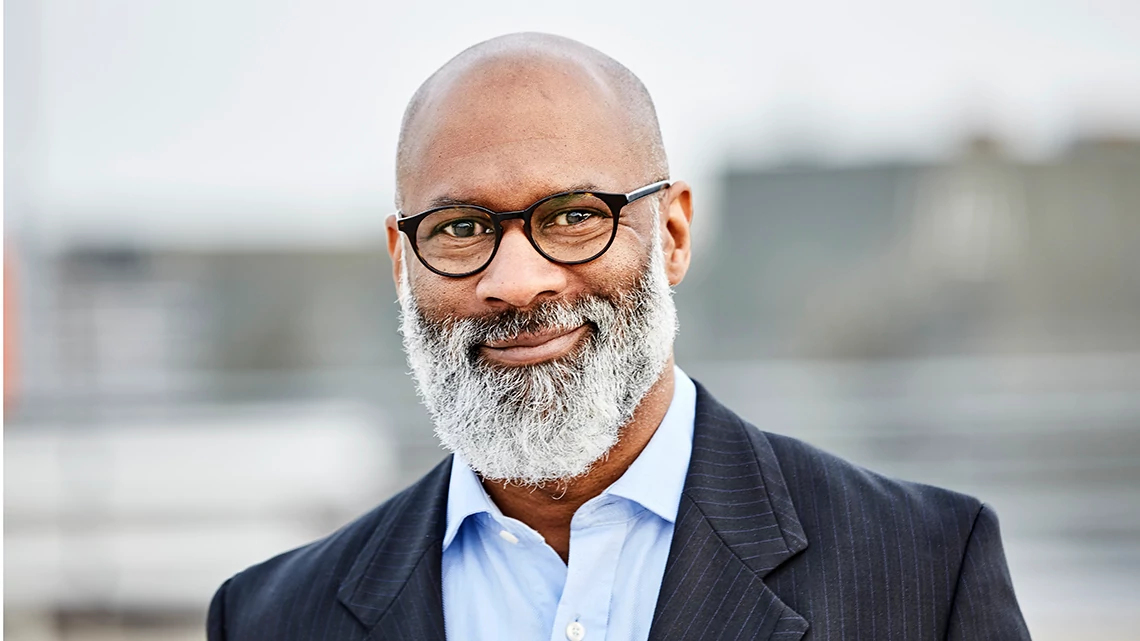Centro de recursos
Es imposible saber cuándo podrías sufrir un accidente o una emergencia médica, por más que lleves un estilo de vida saludable y sigas los consejos del médico.
Sin embargo, puedes tomar ciertas medidas para que, en caso de que suceda algo, tengas mejores posibilidades de sobrevivir. Por ejemplo, puedes preparar tu teléfono inteligente para una situación imprevista.


Membresía de AARP: $15 por tu primer año cuando te inscribes en la renovación automática.
Obtén acceso inmediato a productos exclusivos para socios y cientos de descuentos, una segunda membresía gratis y una suscripción a AARP The Magazine.
Únete a AARP
Obviamente, tener siempre el teléfono contigo te podría salvar la vida, al menos porque así puedes usarlo para llamar al 911 o solicitar otro tipo de ayuda. Pero ¿qué sucede si quedas incapacitado o no puedes hablar cuando llegue el personal de primeros auxilios? Cuando alguien te atienda, ¿cómo podrá saber qué medicamentos tomas, si tienes alergias graves o incluso cuál es tu grupo sanguíneo?
Configura primero tu ficha médica
Con una ficha médica, los socorristas podrán acceder a tus datos médicos esenciales desde la pantalla de bloqueo de tu dispositivo, aun sin conocer la contraseña. En esta ficha se incluye una lista de las personas que deban ser notificadas en caso de emergencia, así como tus medicamentos y otros datos esenciales que pueden repercutir en el tratamiento que recibas.
En iPhone. Abre la aplicación Health (Salud) —el ícono tiene un pequeño corazón rojo ❤ sobre un fondo blanco— y toca tu foto de perfil o tus iniciales en la esquina superior derecha de la pantalla. Luego, toca Medical ID (Ficha médica) e introduce tu fecha de nacimiento, tus enfermedades, tus alergias y reacciones, tu grupo sanguíneo e incluso tu idioma principal. Y, en caso de que suceda lo peor, también puedes indicar si estás dispuesto a ser donante de órganos.
Luego, desplaza la pantalla hasta llegar a Emergency Contacts (Contactos de emergencia) y toca el círculo con el signo más + para agregar a las personas que deban ser notificadas en caso de que te suceda algo. Cabe suponer que entre estas personas figuran tus médicos y tu cónyuge, pero también podrías incluir a tus hermanos o tus hijos.
Ahora hay que confirmar que el personal de primeros auxilios pueda ver esta lista. Desplaza la pantalla hasta llegar a la opción de Show When Locked (Mostrar en pantalla bloqueada) y, si aún no está activada, tócala para que esté señalada en verde (y no en gris).
Para ver tu Ficha médica desde la pantalla bloqueada, un socorrista —o cualquier persona— solo tiene que arrastrar el dedo hacia arriba, tocar Emergencia en la esquina inferior izquierda de la siguiente pantalla y, después, tocar *Ficha médica en la esquina inferior izquierda de la pantalla que aparezca.
¿Te preocupa la privacidad? Proteger la privacidad de tus datos y, al mismo tiempo, ponerlos a disposición de quienes intentarán salvarte la vida implica un delicado acto de equilibrio. Si bien Apple cifra todos los demás datos sobre tu salud y estado físico cuando el teléfono esté bloqueado, la información contenida en la Ficha médica constituye una excepción, por razones obvias.





































.jpg?crop=true&anchor=13,195&q=80&color=ffffffff&u=lywnjt&w=2008&h=1154)